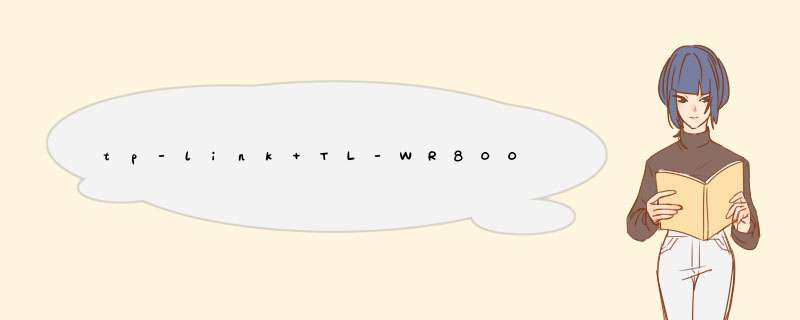
tp-link无线路由器设置方法如下:
1、连接网线后,在浏览器中输入19216801进入路由器。
2、点击左侧菜单中的设置向导。
3、然后在页面点击下一步。
4、然后在上网方式中选择第一项。
5、然后就会进入无线设置页面,SSID即为WiFi名称,PSN密码即为WiFi密码,设置完成后点击下一步。
6、点击完成后,设置即可生效。
您好!为了方便起见,建议您到联想的服务站查询诊断问题,在保修期内维修是免费的,主要部件保修2年,系统及软件保修1年,国外行货需要注册IWS全球联保,服务站的选择可以查询:
>
TP-link路由器一直都深受国人的喜爱,可谓是国民品牌了。但是仍然有不少用户不知道tplink800路由器怎么 *** 作我为大家分享了具 体 *** 作 方法 ,供大家参考!
tplink800N路由器设置方法如下
TL-WR800N路由器安装
1、电话线上网:请准备1根较短的网线,网线一头连接ADSL Moden(猫),另一头连接TL-WR800N路由器上的WAN/LAN接口。
2、光钎上网:准备1根较短的网线,一头连接光猫,另一头连接另一头连接TL-WR800N路由器上的WAN/LAN接口。
3、网线入户上网:直接把宽带运营商提供的入户网线,插在TL-WR800N路由器上的WAN/LAN接口(墙壁上接出来的网线上网,也属于网线入户上网)
步骤二、设置电脑IP地址
在对TL-WR800N V1无线路由器进行设置之前,需要先手动给 笔记本 电脑无线网卡设置一个IP地址,范围在19216812-1921681254之间,本例设置为:1921681200。
步骤三、无线连接到TL-WR800N的 无线网络
电脑搜索并连接TL-WR800N路由器的信号(路由器默认SSID为:TP-LINK_XXXXXX(MAC地址后六位),可在路由器底部标贴上查看到MAC地址。
步骤四、登录到TL-WR800N路由器设置界面
1、打开电脑桌面上的IE浏览器,清空地址栏并输入:1921681253,回车后页面会d出登录框
2、在登录密码框中,输入路由器默认的管理密码:admin,点击 登录,进入管理界面。
步骤五:TL-WR800N上网设置
1、运行设置向导:进入路由器的管理界面后,点击“设置向导”——>点击“下一步”。
2、选择工作模式:这里需选择“Router:无线路由模式”——>点击“下一步”。
3、无线网络设置:设置“SSID”,“SSID”即无线网络名称,用户根据自己的需求进行设置——>勾选“ WPA-PSK/WPA2-PSK”——>设置“PSK密码”——>点击“下一步”。
温馨提示:“SSID”不要使用中文和特殊字符;“PSK密码”请用大写字母、小写字母、数字的组合设置,长度要大于8位。
4、选择上网方式:这里可以看到一共有4个选项,分别是:“让路由器自动选择上网方式”、“PPPoE(ADSL虚拟拨号)”、“动态IP(以太网宽带,自动从服务商获取IP地址)”、“静态IP(以太网宽带,网络服务商提供固定IP地址)”。
“让路由器自动选择上网方式”这个选项不建议大家选择,因为路由器经常识别不准确,造成无法上网。最好是用户手动选择一种上网方式;那么应该如何选择上网方式呢下面进行详细介绍。
(1)、ADSL拨号:目前,90%以上的用户办理的宽带都是“ADSL拨号”上网,办理“ADSL拨号”宽带业务后,宽带运营商会提供一个宽带用户名、宽带密码给用户;在未使用路由器时,需要通过电脑上的“宽带连接”来拨号上网。
ADSL拨号上网设置:选择“PPPoE(ADSL虚拟拨号)”——>点击“下一步”
输入宽带运营商提供的宽带帐号和密码——>点击“下一步”。
(2)、动态IP:也就是动态IP(DHCP获取IP),办理了“动态IP”上网宽带业务的用户,宽带运营商会提供一根网线到用户家里;在未使用路由器时,只需要把这根网线插在电脑上,并把电脑的IP地址设置为自动获得,电脑就可以上网了。
动态IP设置:选择“动态IP(以太网宽带,自动从服务商获取IP地址)”——>点击“下一步”
(3)、静态IP:办理了“静态IP”上网宽带业务的用户,宽带运营商会提供一根网线到用户家里,同时还会提供一个IP地址、子网掩码、网关、2个DNS服务器地址给用户;在未使用路由器时,只需要把这根网线插在电脑上,并根据提供的IP地址信息来设置电脑上的IP地址。
静态IP上网设置:选择“静态IP(以太网宽带,网络服务商提供固定IP地址)”——>点击“下一步”。
填写运营商分配的IP地址、子网掩码、网关以及DNS服务器地址——>点击“下一步”。
5、重启路由器:点击“重启”——>会d出重启提示对话框,再次点击“确定”。
6、重启完成后,重新登录到TP-Link TL-WR882N无线路由器的设置界面,点击“运行状态”——>查看“WAN口状态”,如果显示已经获取到了IP地址等信息,如下图所示,表示设置成功,可以正常上网了。
注意问题:
(1)、“PPPoE(ADSL虚拟拨号)”、“动态IP”、“静态IP”这三种上网方式,是根据用办理的宽带业务类型来选择的,选择不正确,是不能够上网的;如果根据上面的介绍,你还是不能判断自己的上网方式,请电话咨询你的宽带运营商客服,弄清楚了再进行选择。
(2)、需要把刚才的笔记本电脑无线网卡的IP地址设置为自动获得。
电脑动态IP地址配置
至此,就完成了TP-Link TL-WR800N V1版本迷你无线路由器在“Router:无线路由模式”下的安装
我分享了tplink800N路由器设置方法,希望大家喜欢。
欢迎分享,转载请注明来源:内存溢出

 微信扫一扫
微信扫一扫
 支付宝扫一扫
支付宝扫一扫
评论列表(0条)